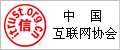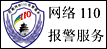四川省邻水县兴仁职业中学教你Win7开机启动项设置
作者:张老师来源:招生之家时间:2024-04-19 05:37次
摘要:win7开机启动项设置你是不是为了开机速度发愁,你是不是为了cpu的使用率而发愁,你是不是为了你的内存而焦虑,你有没有用过魔方或者win7优化大师,你有没有使用过各种优化方法.......如果你有..
win7开机启动项设置
你是不是为了开机速度发愁,你是不是为了cpu的使用率而发愁,
你是不是为了你的内存而焦虑,你有没有用过魔方或者win7优化大师,
你有没有使用过各种优化方法.......如果你有....那就请继续看....
如果你没有....那就先用优化大师进行优化...把不是很必须的软件给卸载掉...
把开机启动的服务,以及程序禁止掉...请严格按照系统的要求来做..许多的服务是系统必须的服务..
首先.使用各种优化软件优化.或者手工进行优化。都必须对你电脑的数据进行备份。系统备份,注册表备份......
重复上面的话如果你没有使用过魔方或者7优化大师请先使用....如果怕出现意外请先备份.....
系统的每一个服务都占用着我们的资源....所以,系统要用更多的cpu来维持你的服务。
但是大部分的服务都不是系统必须的。所以电脑才会很慢....
下面我说的是win7的服务....
adaptive brightness
监视氛围光传感器,以检测氛围光的变化并调节显示器的亮度。如果此服务停止或被禁用,显示器亮度将不根据照明条件进行调节。
该服务的默认运行方式是手动,如果你没有使用触摸屏一类的智能调节屏幕亮度的设备,该功能就可以放心禁用。
application experience
在应用程序启动时为应用程序处理应用程序兼容性缓存请求。
该服务的默认运行方式是自动,建议手动。
application information
使用辅助管理权限便于交互式应用程序的运行。如果停止此服务,用户将无法使用辅助管理权限启动应用程序,而执行所需用户任务可能需要这些权限。
该服务的默认运行方式是手动,不建议更改。
application layer gateway service
为 internet 连接共享提供第三方协议插件的支持
如果装有第三方防火墙且不需要用ics方式共享上网,完全可以禁用掉。
application management
为通过组策略部署的软件处理安装、删除以及枚举请求。如果该服务被禁用,则用户将不能安装、删除或枚举通过组策略部署的软件。如果此服务被禁用,则直接依赖于它的所有
服务都将无法启动。
该服务默认的运行方式为手动,该功能主要适用于大型企业环境下的集中管理,因此家庭用户可以放心禁用该服务。
ati external event utility
装了ati显卡驱动的就会有这个进程,建议手动。
background intelligent transfer service
使用空闲网络带宽在后台传送文件。如果该服务被禁用,则依赖于 bits 的任何应用程序(如windows update 或 msn explorer)将无法自动下载程序和其他信息。
这个服务的主要用途还是用于进行windowsupdate或者自动更新,如果是采用更新包来更新的话,完全可以禁用。
base filtering engine
基本筛选引擎(bfe)是一种管理防火墙和 internet 协议安全(ipsec)策略以及实施用户模式筛选的服务。停止或禁用 bfe 服务将大大降低系统的安全。还将造成 ipsec 管理和防
火墙应用程序产生不可预知的行为。
同样为系统防火墙,vpn以及ipsec提供依赖服务,同时也是系统安全方面的服务,如果使用第三方vpn拨号软件并且不用系统的防火墙以及ics共享上网,为了系统资源,关闭它吧
,否则就别动它。
bitlocker drive encryption service
bdesvc 承载 bitlocker 驱动器加密服务。bitlocker 驱动器加密为操作系统提供安全启动保障,并为 os、固定卷和可移动卷提供全卷加密功能。使用此服务,bitlocker 可以提
示用户执行与已安装卷相关的各种操作,并自动解锁卷而无需用户交互。此外,它还会将恢复信息存储至 active directory (如果这种方法可用并且需要这样做),并确保使用最
近的恢复证书。停止或禁用该服务可以防止用户使用此功能。
该服务的默认运行方式是手动,如果你没有使用bitlocker设备,该功能就可以放心禁用。
block level backup engine service
执行块级备份和恢复的引擎。估计是和备份恢复方面用的服务,无任何依赖关系,默认是手动,也从来没有看他启动过。就放那吧,不用管了。
bluetooth support service
bluetooth 服务支持发现和关联远程 bluetooth 设备。停止或禁用此服务可能导致已安装的bluetooth 设备无法正确操作,还会阻止发现和关联新设备。
该服务的默认运行方式是手动,如果你没有使用蓝牙设备,该功能就可以放心禁用。
certificate propagation
为智能卡提供证书。该服务的默认运行方式是手动。如果你没有使用智能卡,那么可以放心禁用该服务。
cng key isolation
cng 密钥隔离服务宿主在 lsa 进程中。如一般原则所要求,该服务为私钥和相关加密操作提供密钥进程隔离。该服务在与一般原则要求相一致的安全进程中存储和使用生存期长的
密钥。
如果 wired autoconfig/wlan autoconfig 两个服务被打开,而且使用了 eap (extensibleauthentication protocol),那么这个服务将被使用,建议不使用自动有线网络配置和
无线网络的可以关掉。
com+ event system
支持系统事件通知服务 (sens),此服务为订阅的组件对象模型 (com) 组件提供自动分布事件功能。如果停止此服务,sens 将关闭,而且不能提供登录和注销通知。如果禁用此服
务,显式依赖此服务的其他服务都将无法启动。
一个很原始的古老服务,该服务的默认运行方式为自动,这是一个重要的系统服务,设为手动也会自动运行,设为禁用好像也没什么影响,但是日志中会出现大量的错误。我们最
好不要乱动。
com+ system application
管理基于组件对象模型 (com+) 的组件的配置和跟踪。如果停止该服务,则大多数基于com+ 的组件将不能正常工作。如果禁用该服务,则任何明确依赖它的服务都将无法启动。
搞开发的比较清楚,以前的com+程序甚至iis/.net中的应用都会用到这个服务。只要不设置为禁用就行了,基本上也是很少运行的服务。
computer browser
维护网络上计算机的更新列表,并将列表提供给计算机指定浏览。如果服务停止,列表不会被更新或维护。如果服务被禁用,任何直接依赖于此服务的服务将无法启动。
该服务的默认运行方式为自动,不过如果你没有使用局域网,这项服务可以设为禁用。就算要在局域网内使用,也只设为手动,因为说不准什么时候会要用上,用的时候它会自个
启动。
credential manager
为用户、应用程序和安全服务包提供凭据的安全存储和检索。
该服务的默认运行方式是手动,建议保持默认。
cryptographic services
提供四种管理服务: 目录数据库服务,用于确认 windows 文件的签名和允许安装新程序;受保护的根服务,用于从该计算机中添加与删除受信任根证书颁发机构的证书;自动根证
书更新服务,用于从 windows update 中检索根证书和启用 ssl 等方案;密钥服务,用于协助注册此计算机以获取证书。如果此服务已停止,这些管理服务将无法正常运行。如果
此服务已禁用,任何明确依赖它的服务将无法启动。
维护和管理系统的所有证书,密钥以及安全数据库。另外访问一些网站所需要的服务,比如微软的网站,windowsupdate,或者drm的网站,很多时候它会提供和确认windows文件的
签名信息。强烈建议也是必须不能去动它,永远别想禁用这个服务。
dcom server process launcher
dcomlaunch 服务可启动响应对象激活请求的 com 和 dcom 服务器。如果此服务停止或禁用,则使用 com 或 dcom 的程序将无法正常工作。强烈建议您运行 dcomlaunch 服务。
该服务的默认运行方式是自动,最好不要乱动。以前的dcom服务,也就是远程服务,是比com+更基本的服务,看看注册表就知道windows系统中有多少dcom组件,虽然禁用也没什么
问题,但是临时用到的设为手动的服务会无法自动启动,而且任务栏的图标也会消失不见,所以最好不要修改这个选项。
desktop window manager session manager
提供桌面窗口管理器启动和维护服务
aero风格必须的,所有aeroglass和flip3d效果均依赖这个服务。如果喜欢这个风格就要设为自动,否则就禁用吧。
dhcp client
为此计算机注册并更新 ip 地址。如果此服务停止,计算机将不能接收动态 ip 地址和dns 更新。如果此服务被禁用,所有明确依赖它的服务都将不能启动。
该服务的默认运行方式是自动,如果是手动指定的ip,完全可以禁用。
diagnostic policy service
诊断策略服务启用了 windows 组件的问题检测、疑难解答和解决方案。如果该服务被停止,诊断将不再运行。
该服务的默认运行方式是自动,vista或ie7有时会弹出对话框问你是否需要让它帮忙找到故障的原因,只有1%的情况下它会帮忙修复internet断线的问题,建议禁用。
diagnostic service host
诊断服务主机被诊断策略服务用来承载需要在本地系统上下文中运行的诊断。如果停止该服务,则依赖于该服务的任何诊断将不再运行。
这就是帮上面diagnostic policy service 做具体事情的服务,会随着上面的服务启动,可以一起禁用。
diagnostic system host
诊断系统主机被诊断策略服务用来承载需要在本地系统上下文中运行的诊断。如果停止该服务,则依赖于该服务的任何诊断将不再运行。
基本和diagnostic policy service/diagnostic service host是同类,可以一起禁用。
disk defragmenter
提供磁盘碎片整理功能。
该服务的默认运行方式是手动,建议保持默认。
distributed link tracking client
维护某个计算机内或某个网络中的计算机的 ntfs 文件之间的链接。
该服务的默认运行方式是自动,不过这个功能一般都用不上,完全可以放心禁用。
distributed transaction coordinator
协调跨多个数据库、消息队列、文件系统等资源管理器的事务。如果停止此服务,这些事务将会失败。如果禁用此服务,显式依赖此服务的其他服务将无法启动。
很多应用以及sql,exchangebiztalk等服务器软件都依赖这个服务,可以不启动它,但不要禁用它,建议手动。
dns client
dns 客户端服务(dnscache)缓存域名系统(dns)名称并注册该计算机的完整计算机名称。
如果该服务被停止,将继续解析 dns 名称。然而,将不缓存dns 名称的查询结果,且不注册计算机名称。如果该服务被禁用,则任何明确依赖于它的服务都将无法启动。该服务的
默认运行方式是自动,如果是在域的环境中要设置为自动,但是这个服务可以泄露你浏览过哪些网站,所以一般用户出于安全考虑,禁用了吧。
encrypting file system (efs)
提供用于在 ntfs 文件系统卷上存储加密文件的核心文件加密技术。如果停止或禁用此服务,则应用程序将无法访问加密的文件。
该服务的默认运行方式是手动,建议保持默认。
extensible authentication protocol
可扩展的身份验证协议(eap)服务在以下情况下提供网络身份验证: 802.1x 有线和无线、vpn 和网络访问保护(nap)。eap 在身份验证过程中也提供网络访问客户端使用的应用程序
编程接口(api),包括无线客户端和 vpn 客户端。如果禁用此服务,该计算机将无法访问需要 eap 身份验证的网络。
如果禁用此服务,该计算机将无法访问需要eap身份验证的网络。不用802.1x认证、无线网络或vpn可以不启动它,不要禁用它,建议保持手动。
function discovery provider h搜索招生教育招生网关键词关注我们ost
fdphost 服务承载功能发现(fd)网络发现提供程序。这些 fd 提供程序为简单服务发现协议(ssdp)和 web 服务发现(ws-d)协议提供网络发现服务。
使用 fd 时停止或禁用 fdphost 服务将禁用这些协议的网络发现。当该服务不可用时,使用fd 和依靠这些发现协议的网络服务将无法找到网络服务或资源。
pnp-x和ssdp相关,如果无相关设备就禁用了吧。
function discovery resource publication
发布该计算机以及连接到该计算机的资源,以便能够在网络上发现这些资源。如果该服务被停止,将不再发布网络资源,网络上的其他计算机将无法发现这些资源。
pnp-x和ssdp相关,如果无相关设备就关了吧。
group policy client
该服务负责通过组策略组件应用管理员为计算机和用户配置的设置。如果停止或禁用该服务,将无法应用设置,并且将无法通过组策略管理应用程序和组件。如果停止或禁用该服
务,依赖于组策略的任何组件或应用程序都将无法正常运行。
系统重要服务,保持自动不变。
health key and certificate management
为网络访问保护代理(napagent)提供 x.509 证书和密钥管理服务。使用 x.509 证书的强制技术在没有此服务的情况下可能无法正常工作推测是nap的一个服务,其中提到要实现一
个healthregistrationauthority机制,默认手动即可。
homegroup provider
执行与主组的配置和维护相关的网络任务。如果停止或禁用此服务,您的计算机将无法检测到其他主组,且您的主组可能无法正常工作。建议您保持此服务的运行状态。
如果你不使用家庭群组来共享图片视频及文档,那么该服务可以禁用。
human inte***ce device access
启用对智能界面设备(hid)的通用输入访问,它激活并保存键盘、远程控制和其它多媒体设备上的预先定义的热按钮。如果此服务被终止,由此服务控制的热按钮将不再运行。如果
此服务被禁用,任何依赖它的服务将无法启动。
如果你不想你机器或笔记本键盘上面的那些特别的附加按键起作用、不用游戏手柄之类,可以禁用这个服务。
ike and authip ipsec keying modules
ikeext 服务托管 internet 密钥交换(ike)和身份验证 internet 协议(authip)键控模块。这些键控模块用于 internet 协议安全(ipsec)中的身份验证和密钥交换。停止或禁用
ikeext 服务将禁用与对等计算机的 ike/authip 密钥交换。通常将 ipsec 配置为使用 ike 或 authip,因此停止或禁用 ikeext 服务将导致 ipsec 故障并且危及系统的安全。强
烈建议运行 ikeext 服务。
主要是针对vpn等网络环境的进行认证。不用vpn或用第三方vpn拨号的话可以禁用。
interactive services detection
启用交互式服务的用户输入的用户通知,这样当交互式服务创建的对话框出现时可以访问这些对话框。如果此服务已停止,将不再有新的交互式服务对话框通知,而且可能再也无
法访问交互式服务对话框。如果此服务已禁用,则不再有新的交互式服务对话框通知,也无法访问这些对话框。
我也不清楚什么算交互式服务,默认也是手动,保持默认吧。
internet connection sharing (ics)
为家庭和小型办公网络提供网络地址转换、寻址、名称解析和/或入侵保护服务。
该服务的默认运行方式是禁用,如果你不打算让这台计算机充当ics主机,那么该服务可以禁用,否则需要启用。
ip helper
在 ipv4 网络上提供自动的 ipv6 连接。如果停止此服务,则在计算机连接到本地 ipv6 网络时,该计算机将只具有 ipv6 连接。主要是提供ipv6的支持,说白了就是让ipv4和
ipv6相互兼容,现在的情况下不是特别需要,其实设置成禁用也无妨。
ipsec policy agent
internet 协议安全(ipsec)支持网络级别的对等身份验证、数据原始身份验证、数据完整性、数据机密性(加密)以及重播保护。此服务强制执行通过 ip 安全策略管理单元或命令
行工具 "netsh ipsec" 创建的 ipsec 策略。停止此服务时,如果策略需要连接使用ipsec,可能会遇到网络连接问题。同样,此服务停止时,windows 防火墙的远程管理也不再
可用。
此服务强制执行通过 ip 安全策略管理单元或命令行工具 "netshipsec" 创建的 ipsec策略。停止此服务时,如果策略需要连接使用 ipsec,可能会遇到网络连接问题。同样,此
服务停止时,windows 防火墙的远程管理也不再可用。
某些公司的网络环境要求必须打开,它提供一个tcp/ip网络上客户端和服务器之间端到端的安全连接。其他的情况建议设置成禁用。
ktmrm for distributed transaction coordinator
协调分布式事务处理协调器(msdtc)和内核事务管理器(ktm)之间的事务。如果不需要,建议保持该服务的停止状态。如果需要,msdtc 和 ktm 将自动启动该服务。如果此服务已禁
用,任何与内核资源管理器交互的 msdtc 事务将失败,并且任何显式依赖它的服务将无法启动。
协调 msdtc 和核心事务管理器(ktm)之间的事务。vista提供的另外一种事务服务,对开发人员来说是比较有用,对于一般的用户或者非开发人员来说,设置成手动。
link-layer topology discovery mapper
创建网络映射,它由 pc 和设备拓扑(连接)信息以及说明每个 pc 和设备的元数据组成。如果禁用此服务,则网络映射将不能正常工作。
应该是支持lltd(linklayertopologydiscovery) 技术,可以精确地显示支持lltd的设备在网络结构中的位置,比如vista的无线地图,保持默认手动。
microsoft .net framework ngen v2.0.50727_x86
microsoft .net framework ngen
net开发人员都知道 ngen的用法,保持默认的手动即可,以后会有很多基于.net fx3的应用,那么这个服务会有用的。
microsoft iscsi initiator service
管理从这台计算机到远程 iscsi 目标设备的 internet scsi (iscsi)会话。如果该服务已停止,则该计算机将无法登录或访问 iscsi 目标设备。如果该服务已禁用,则所有显式
依赖于该服务的服务将不会启动。
如果本机没有iscsi设备也不需要连接和访问远程iscsi设备,设置成禁用。
microsoft software shadow copy provider
管理卷影复***务制作的基于软件的卷影副本。如果该服务被停止,将无法管理基于软件的卷影副本。如果该服务被禁用,任何依赖它的服务将无法启动。
卷影拷贝,如果不需要就可以设为禁用,一般用户基本都不会用到。
multimedia class scheduler
基于系统范围内的任务优先级启用工作的相对优先级。这主要适用于多媒体应用程序。如果此服务停止,个别任务将使用其默认的优先级。主要是针对一些多媒体应用的音/视频
流设置优先级,禁用可能会导致声卡功能出现问题,建议打开这个服务,设成手动一般也会自动启动。
net.tcp port sharing service
提供通过 net.tcp 协议共享 tcp 端口的功能。
wcf要用的,一般用户和非开发人员,还是禁用就行了。
netlogon
为用户和服务身份验证维护此计算机和域控 制器之间的安全通道。如果此服务被停用,计算机可能无法验证用户和服务身份并且域控 制器无法注册dns 记录。如果此服务被禁用,
任何依赖它的服务将无法启动。
登陆活动目录时,和域服务通讯验证的一个服务,一般验证通过之后,域服务器会注册你的dns记录,推送软件补丁和策略等等,登陆域会用到它。工作组环境可以设为禁用。
network access protection agent
网络访问保护(nap)代理服务收集和管理网络上客户端计算机的健康信息。nap 代理收集的信息用于确保客户端计算机具有所需的软件和设置。如果客户端计算机与健康策略不兼容
,则可以为其提供受限的网络访问权限,直至更新其配置。根据健康策略的配置,可能自动更新客户端计算机,以便用户可以迅速重新获取完全网络访问权限,无须手动更新他们
的计算机。
在客户端计算机上启用网络访问保护(nap)功能,这是nap架构中的客户端,默认设置手动即可。
network connections
管理“网络和拨号连接”文件夹中对象,在其中您可以查看局域网和远程连接。当你点击网络和拨号连接时这个服务就开始工作,主要是获得局域网和远程连接的对象,只要你联
网这个服务就会启动。不要关闭它。
network list service
识别计算机已连接的网络,收集和存储这些网络的属性,并在更改这些属性时通知应用程序。
这个服务是列举现有的网络,展示目前的连接状态。关闭它会导致网络不正常,所以不要去动它。
network location awareness
收集和存储网络的配置信息,并在此信息被修改时向程序发出通知。如果停止此服务,则配置信息可能不可用;如果禁用此服务,则显式依赖此服务的所有服务都将无法启动。就
是nla,能够很好的支持和标示多网卡,或者是你从家庭、个人、公司的网络中进行切换和变化时,给你提供增强的功能,大多数情况会随着networkconnections自动启动。和xp的
nla不同,关闭它网络正常但是会提示没插网线,最好别去动它。
network store inte***ce service
此服务向用户模式客户端发送网络通知(例如,添加/删除接口等)。停止此服务将导致丢失网络连接。如果禁用此服务,则显式依赖此服务的所有其他服务都将无法启动。
这是支持nla的一个服务,比如保存每个网络的 profile,所以它的运行状态会和nla相同,最好别去动它。
offline files
脱机文件服务在脱机文件缓存中执行维护活动,响应用户登录和注销事件,实现公共 api 的内部部分,并将相关的事件分配给关心脱机文件活动和缓存更改的用户。
脱机文件服务,使用这个功能系统会将网络上的共享内容在本地进行缓存,可以禁用。
peer name resolution protocol
使用对等名称解析协议(pnrp)在 internet 上启用无服务器对等名称解析。如果禁用该功能,则某些对等应用程序和协作应用程序(如远程协助)可能无法运行。
如果你不尝试wcf的p2p功能或开发,那么连同下面两个服务都可以禁用。
peer networking grouping
peer networking identity manager
performance logs & alerts
性能日志和警报根据预配置的计划参数从本地或远程计算机收集性能数据,然后将该数据写入日志或触发警报。如果停止此服务,将不收集性能信息
。如果禁用此服务,则明确依赖它的所有服务将无法启动。
eventlog和任务调度器等多个服务会用到它,个人认为它也是比较耗费资源的,但不建议设置成禁用,手动即可。
plug and play
使计算机在极少或没有用户输入的情况下能识别并适应硬件的更改。终止或禁用此服务会造成系统不稳定。
即插即用,最基本的服务之一,想关也关不了。
一个windows 操作系统用的久了,自然而然的要出很多问题,系统也会明显的变慢,原因固然很多:注册表日益庞大、无用字体越来越多、启动加载的程序越来越多、系统默认开启的服务越来越多、计划任务列表中被加入了一些莫名其妙的开机启动项目、磁盘碎片越来越多、杀毒软件的开机动作选项没有合理设置等等。不仅是用久了的系统,就算是一个新安装好的操作系统,也需要进行一些设置优化,关闭不常用的服务、屏蔽一些压根无用的开机启动项目等等。
如果你是个电脑新手,想对系统开机原理和优化原理进行进一步了解,那么请耐心的看完本文后再行动;如果你是个电脑老手,担心破坏系统稳定性,那么说明你确实需要读这篇文章,因为真正的老手和高手是不会破坏掉系统的。
windows系统开机启动机制简述了解windows系统开机启动机制简述,是本次开机加速优化行动的“理论基础”,之后一切的实战,都围绕着这个中心展开。把这些windows开机启动的原理和机制了解清楚,就不会盲人摸象,不用担心会给系统带来什么崩溃什么后遗症之类的东西了。
首先问一下:你的windows7系统开机启动需要多久?
很多朋友都会关心这个问题,从xp时代沿袭下来的习惯,以前都把开机画面下的进度条转几圈,成了自己爱机性能的风向标。现在windows7优化大师、vista优化大师等工具都提供了开机时间检测功能,打开它们就可以第一眼看到。需要注意的是,那个开机时间,指的是从开机画面到显示开机用户名密码登陆的那个画面需要的时间,而不是到达桌面。这个开机时间统计是微软官方提供的接口,而不是自己想当然的计算。
不管开机要多久,总有办法去优化,但是一般优化工具并不会对开机启动速度改善很多,你还要手动去设置和关闭一些系统级别的服务。因此,我们要知道在电脑开机的时候,到底win7都干了哪些事,只有知道这些,才能对症下药,真正的做到开机的极速优化。
下面,我们一起来看看整个windows 7系统的完整开机加载过程的原理和机制。
1、开启电源计算机系统将进行加电自检(post)。如果通过,之后bios会读取主引导记录(mbr)——被标记为启动设备的硬盘的首扇区,并传送被windows 7建立的控制编码给mbr。这时,windows接管启动过程。接下来,mbr读取引导扇区-活动分区的第一扇区。此扇区包含用以启动windows启动管理器(windows boot manager)程序bootmgr exe的代码。
2、启动菜单生成windows启动管理器读取“启动配置数据存储(boot confi guration data store)中的信息。此信息包含已被安装在计算机上的所有操作系统的配置信息。并且用以生成启动菜单。
3、当您在启动菜单中选择下列动作时:
<1> 如果您选择的是windows 7(或windows vista),windows 启动管理器(windows boot manager)运行%systemroot%\system32文件夹中的os loader——winload.exe。
<2> 如果您选择的是自休眠状态恢复windows 7 或 vista,那么启动管理器将装载winresume.exe并恢复您先前的使用环境。
<3> 如果您在启动菜单中选择的是早期的windows版本,启动管理器将定位系统安装所在的卷,并且加载windows nt风格的早期os loader(ntldr.exe)——生成一个由boot.ini内容决定的启动菜单。
4、核心文件加载至登录画面windows7启动时,加载其核心文件 ntoskrnl.exe和hal.dll——从注册表中读取设置并加载驱动程序。接下来将运行windows会话管理器(smss.exe)并且启动 windows启动程序(wininit exe),本地安全验证(lsass.exe)与服务(services.exe)进程,完成后,就可以登录你的系统了。
5、登陆后的开机加载项目当你输入您的用户名和密码,登陆进入您的系统那一刻,硬盘发出的声音和硬盘灯的再次提醒你:系统正在加载您这个账户的个人专用设置文件,正在加载当前电脑和当前用户所指定的一些开机启动项目内的软件。这是众多软件(包括木马病毒)最喜欢的地方,包括我们最常用的qq、msn、杀毒软件,因为它们要靠这里来常驻桌面右下角和内存之中,方便进行正当的和不正当的一些工作(此处指的是某些流氓和恶意软件)。当这些加载完毕,才算真正进入了您的 windows桌面。
在随后进行的具体优化动作到来之前,先拿出秒表,先记录一下从开机启动到最后抵达windows桌面,到底用了多久?
特别提示:在前面3个步骤里面,可优化的余地是非常的小的,无非是缩减启动菜单的等待时间或者彻底关闭启动菜单等等,真正的优化,在于第4个和第5个步骤。第4个步骤里面,牵扯到了系统字体加载和服务加载,这是个重头戏,服务优化在win7优化大师、魔方中已经提供,对多余字体的删除这个,win7优化大师也已经有了这个功能。第5个步骤里面,可以直接运行系统自带的msconfig来进行管理这些加载项,当然,用win7优化大师更便捷些,毕竟可以彻底的删除这些加载项。
开机加速实战之:开机设置优化1、开机启动菜单的显示时间调整上面的原理篇第2条想必大家已经看到了,启动菜单的读取工作就是在那一步完成,有很多朋友装了多系统,也有些朋友装了windows7一键还原等这样的工具,这样的话,系统默认会在开机显示那个启动菜单。启动菜单,一般的情况下,设置成3-5秒显示时间就足够了,太久的话没有什么意义。
开机启动菜单的显示时间大家可以直接打开win7优化大师,点击上面的“系统设置”,然后再点击左侧的“启动设置”,在右边出来的界面里面,点击一下“多系统选择”,将“操作系统等待选择的时间”设为3秒就可以了。
2、开机加速选项设置在开机原理里面的第4条和第5条,无疑是本次优化设置工作的关键,避开那些原理不谈,直接更改下面几项设置,会让你的爱机的开机负担减轻很多。点击 win7优化大师顶部导航栏的“系统优化”,再点击左侧的“开机/关机”,右边出来的选项针对开机优化的,有7个,在此我们分别的解说一下:
1)启动时禁止更新组策略:本项建议普通用户勾选。windows系统启动时,会更新你的组策略,勾选这个之后,可以减少这部分时间来登录系统,没有什么后遗症。系统在运行的过程中,还会去更新组策略的,不用担心。
提示:这个动作产生在出现登录画面之后,影响的是输入用户名密码之后、进入桌面之前的时间。
2)启动时禁用自动检测ide驱动器:本项建议普通用户勾选。系统在启动时,默认情况下会检测所有的ide驱动器接口(无论该接口是否有驱动器),启用此选项,会禁止检测没有驱动器的ide接口,以提高启动速度。
注意:如果新安装驱动,请取消此选项。
3)禁用应用程序加速:应用程序加速是win7系统(vista系统开始含有)的一项功能(prefetch / superfetch技术),这个在win7之家和vista之家网站上面搜索一下superfetch,有很多文章讲述。使用此功能可以加速应用程序的启动速度,如果禁用,会加快系统启动速度。也就是说,你要做个取舍了,是要启动速度,还是要以后软件的加载速度。其实加上这个功能,如果你开机运行软件多的情况下,也是能减少启动加载速度的。有得有失,大家自己衡量吧。
4)系统崩溃时禁止记录事件日志:本项建议普通用户勾选。这个为何会影响启动速度呢?默认情况下,系统崩溃会写入事件日志,如果禁用此功能,就略去了系统读取日志和分析的动作,就可以加速系统的启动速度。
5)禁用启动后备份正确配置文件:如果大家的系统一直很稳定,倒是可以勾选这个选项。系统成功启动后,会储存这次正确启动的配置,禁用此功能,可以加速系统的启动速度。
6)取消启动时的磁盘扫描:本项建议普通用户勾选。当非正常关机后,系统会在下次启动时进行磁盘扫描。
7)关闭系统启动时的声效:这个应该很好理解,禁止掉声音,当然省了加载声音文件和声音初始化的一些工作。
win7系统字体大清理非常熟悉优化的老手肯定清楚,这个最容易被人忽略的地方,竟然是一个很关键的地方。
在前面开机机制和原理的最后,我们清楚系统在开机的时候,会自动扫描加载当前系统文件夹下字体文件夹内的所有字体,因此,字体越少,字体的体积越小,系统的加载时间越快。目前的效果来看,字体清理的确可以大幅减少系统加载的速度,但是也存在一些弊端。
弊端一:清理掉全部罗列的字体后(系统必备和office等常用软件必备字体已经列入白名单进行保护,不显示也不允许清理),可能有些软件无法显示正确的字体样式。不过,windows7优化大师和vista优化大师、魔方的这个字体清理功能,都强制自动备份的,有任何不对的地方,一键还原即可。
弊端二:一些英文网站或者一些国外的博客程序建的网站会出现部分部位显示空白的问题,例如全部清理了字体,访问wordpress搭建的网站没有问题,但是网站管理员的后台管理左侧部位就有些空白。
当然,如果大家自己就知道哪些字体对自己是绝对没有任何负面影响的,放心的删除就是了,很多字体一辈子都用不上,白白耗费windows启动的时间和电力能源。下面来看清理方法:
打开windows7优化大师,点击上方的“系统清理”,这样可以直接打开“系统清理大师”。
在点击左侧的“系统字体清理”功能之后,系统会自动加载当前系统里面可以清除的一些不常用字体。再次提醒下,影响系统稳定性的必备字体不会罗列,windows7优化大师已经对他们进行了白名单保护。罗列出来的字体是可以直接预览到的,方便熟悉字体的朋友们进行清理。鼠标放在每个字体的上面,会显示这个字体的实际大小,一般从几十k到几十兆不等,一般来说部分中文字体会大些。
选中您要进行清理的项目,点击右下角的“清理并备份选中的字体”按钮即可,当然,在这之前,你可以点击上面的浏览按钮选择你要备份字体的文件夹,默认是 c:\backupfonts 这个文件夹。清理工作开始的时候,windows7优化大师会自动备份这些字体到你选中的文件夹下面。清理按钮的左面是恢复按钮,就是出现问题之后用来还原字体到系统文件夹的。
有的朋友说,怎么清理字体后没发现系统启动速度变快,我们调查的用户里面90%以上用户都说有明显改善的,特别在此再次建议,当你看完这一整套的开机加速全攻略之后,准备动手的时候,先拿出秒表各自记录下启动时间。事实胜于雄辩,用数据来说话吧。
win7系统服务优化攻略前文提到windows系统启动的原理,其中加载各项系统服务是影响系统启动时间的重要因素。
1、了解 windows 7 服务的基础知识与windows xp和windows 2003才七十多个服务相比,到windows 7时代,系统已经增加到一百五十多个服务(vista系统有130多个),这不可避免地加大了系统资源占用,拖慢了系统速度,占据了系统cpu和内存资源。当然,在windows 7 的各个版本中,启动默认加载的服务数量是明显不同的,功能最多的是ultimate版本(旗舰版),肯定加载的服务也最多。
2、如何设置、开启、关闭windows7系统的各项服务1)用win7系统自带的服务管理软件:
方式a、在win7系统中随时按下 win键+r键快捷键打开运行窗口,输入 services.msc 回车;方式b、点击开始菜单——搜索框中输入“服务”两个汉字,或者输入 services.msc 回车;方式c、点击控制面板——管理工具——服务也可以到达同样的界面。
2)用windows7优化大师里面的服务优化大师(或者魔方的服务管理也可以),在系统优化菜单栏点击左侧的服务优化即可打开。
3、用win7优化大师中的向导进行设置打开win7优化大师第一次都会自动弹出优化向导,如果没有弹出,请点击win7优化大师左侧的“优化向导”,依次点击下一步到第四步第四步里面罗列了3个建议关闭的服务(勾选中的服务保存后会被自动关闭并禁止下次启动加载):
1)服务名称 remote registry :本服务允许远程用户修改本机注册表,建议关闭;2)服务名称 secondary logon:本服务替换凭据下的启用进程,建议普通用户关闭;3)服务名称 ssdp discovery:本服务启动家庭网络上的upnp设备,建议关闭;这四个服务普通用户都禁止掉行了,然后跟随向导进入第五步,这里列出了6个建议关闭的服务:
1)服务名称 ip helper:如果您的网络协议不是ipv6,建议关闭此服务;2)服务名称 ipsec policy agent:使用和管理ip安全策略,建议普通用户关闭;3)服务名称 system event notification service:记录系统事件,建议普通用户关闭;4)服务名称 print spooler:如果您不使用打印机,建议关闭此服务;5)服务名称 windows image acquisition(wia):如果不使用扫描仪和数码相机,建议关闭此服务;6)服务名称 windows error reporting service:当系统发生错误时提交错误报告给微软,建议关闭此服务;选中你不需要的服务,点击保存,向导中关于不常用的服务列表就到此结束了!
4、使用服务优化大师进行服务管理刚才提到,windows7优化大师中自带了服务管理,和win7系统自带的相比,win7服务优化大师的最大好处是,可以对当前的服务方案进行保存备份成你最爱的方案,也可以还原(导入)你之前保存的方案,当然还有还原按钮,可以随时恢复还原到系统初始默认的服务设置状态下。
打开windows7优化大师,点击上面的“系统优化”,再点击左侧的服务优化,ok,打开了win7服务优化大师。
win7服务管理大师还可以自行筛选服务状态,或者点击各个标题栏进行排序等等,比系统自带的服务管理功能要好很多。
5、其他关于win7系统服务的注意点windows 7和vista在服务的启动上除了原先nt内核系统的automatic,manual,disable选项之外,还多出了 automatic(delayed start),它的作用大概是延缓服务启动以减小系统载入时的负荷,使系统尽早进入用户响应状态后再启动一些非关键的服务。由于很多系统服务之间都是有连带关系的,这个选项用不好,例如将某些服务的先决服务配置为延迟启动,则可能拖慢整体的启动。
考虑到软件应用环境的复杂性,通常不建议大家将服务设置为 disable,否则很可能在某一天用到某个应用时由于系统服务被禁用而发生异常并且得不到任何提示。因此在下文中只推荐使用automatic和 manual。某些情况下会发生系统服务设成manual后,在软件需要时仍不能启动从而产生故障,到时各位需要仔细排查。某些关键的服务是不能调整启动模式的,像remote procedure call、plug and play等,而某些服务会被其他服务连带着一块启动,因而设成自动还是手动效果都是一样的。
6、快速参考全部手动:将win7的系统服务全部调成manual(手动)后,windows7进入了最原始状态,甚至连资源管理器和控制面板都无法正常运作,只能通过快捷键调用服务管理终端进行修改,各位还是不要尝试了。
最基本系统:remote procedure call,plug and play,dcom server process launcher,user profile service,windows management instrumentation将这几个服务设为自动,系统就算可用了,类似windows 2000的界面。建议把software licensing服务也设为自动,这是win7正版验证和系统运作的重要一环,这个服务不启动,系统就和试用到期的盗版一样,下面的很多功能都启动不了。
访问网络:除了最基本系统里面的服务外,需要自动运行dhcp client,dns client,network connections。
完整体验:除了最基本系统和访问网络里面的服务外,需要自动运行:themes(打开它就有了xp界面); desktop windows manager session manager(再打开它就能开启aero效果);windows audio及windows audio endpoint builder(这两个相当于原来的windows audio,打开了系统才能发声);windows search,windows defender, windows firewall, superfetch(这些都是win7和vista的新功能、新特性)。
其他服务自动运行建议:distributed link tracking client (使用ntfs文件系统);function discovery resource publication, server,workstation(访问局域网共享资源);printer spooler(使用打印机);group policy client(在集中管理的it环境中);ike and authip ipsec keying modules (网络认证与防护);task scheduler(计划任务);windows update(自动更新系统补丁);readyboost(如果你有容量大、速度快的u盘)。
world wide web publishing service, iis admin service, ftp publishing service ,msmq 服务都是iis7的相关服务,默认没有安装,安装后一般都设置成manual即可。
uac 用户账户控制是win7系统安全性的重要一环(比vista时代的uac要强劲很多),同微软官方一样,我也不建议你关闭它。不过要是它也弄得你像我一样抓狂的话,那还是把它关了吧。方法是开始——运行或(win+r),输入msconfig,在最右侧的工具一栏里找到禁用uac,执行即可。msconfig作为调整系统的一个入口,在 win7中比先前系统更加强大好用。
对于大多数初级用户,建议把上面所有的启动均设置为自动,而不在列表中的均设置为手动,即可适应绝大多数环境,并在资源占用和功能上取得比较完美的均衡。
关键词:四川省,邻水县,兴仁,职业中学,教你,Win7,开机,
- 相关文章
- 四川省南充市高坪职业高级中学电话、招生联系04-18
- 四川省绵竹市职业中专学校地址在哪、位置04-18
- 四川省广汉市职业中专学校怎么样,好不好?04-18
- 四川省南充市高坪职业高级中学怎么样,好不好04-18
- 四川省广汉市职业中专学校地址在哪、位置04-18
- 四川省南充市高坪职业高级中学地址在哪、位置04-18
- 四川省广汉市职业中专学校电话、招生联系方式04-18
- 四川省绵竹市职业中专学校怎么样,好不好?04-17
- 四川省绵竹市职业中专学校电话、招生联系方式04-17
- 四川省中江县职业中专学校怎么样、好不好?04-12
- 四川省德阳市黄许职业中专学校怎么样,好不好04-12
- 四川省中江县职业中专学校地址、位置04-11